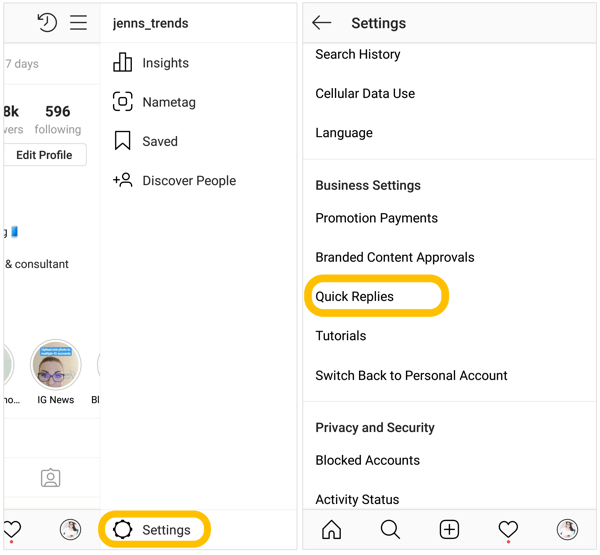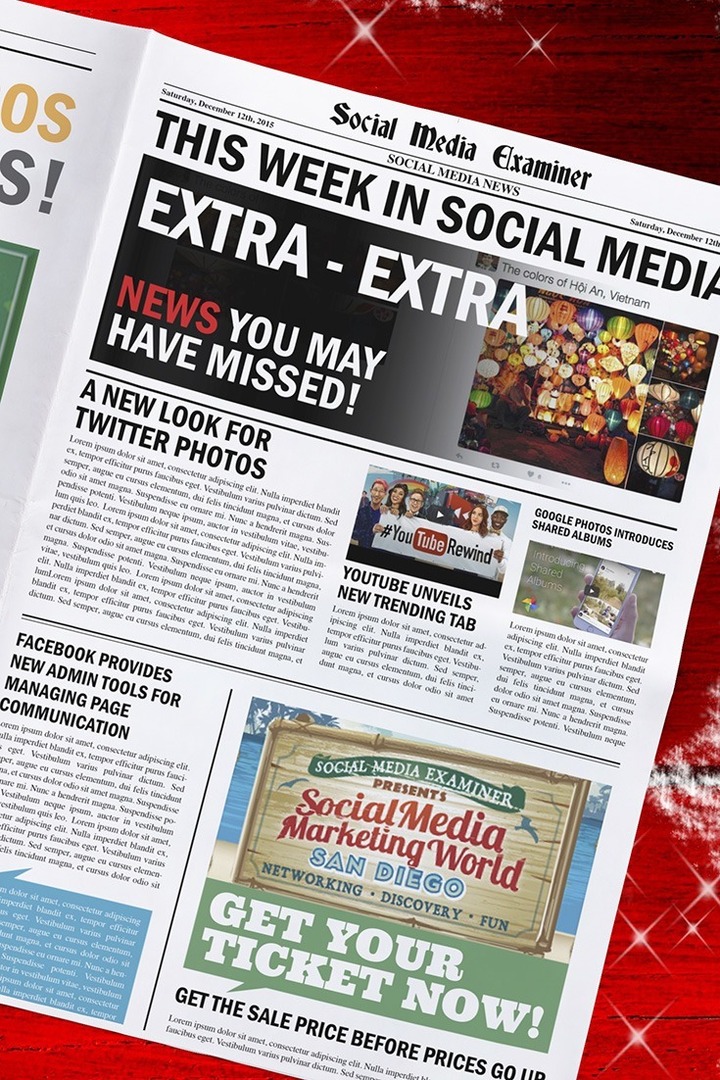Facebook Conversions API: wat marketeers moeten weten: Social Media Examiner
Facebook / / March 01, 2021
Vraagt u zich af hoe iOS 14 en andere pixelblokkers uw Facebook-marketing beïnvloeden? Wist je dat de Facebook Conversions API kan helpen?
In dit artikel ontdek je hoe je de Facebook Conversions API instelt, zodat je je marketingactiviteiten op Facebook en Instagram kunt meten.
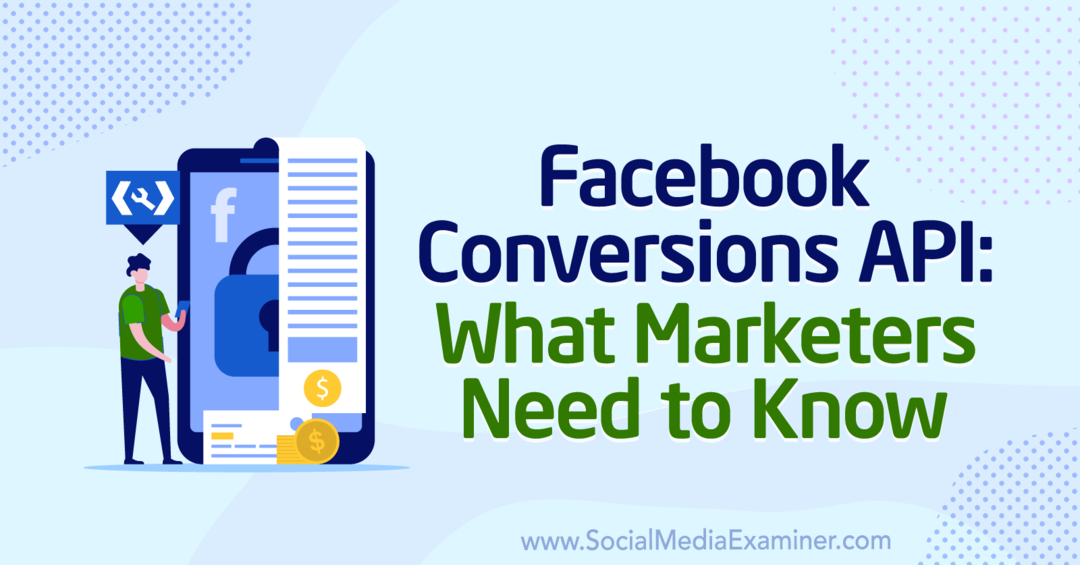
Wat is de Facebook Conversions API?
Het is je misschien onlangs opgevallen dat Facebook alarmen heeft gestuurd over de aanstaande iOS 14-wijzigingen en hoe deze van invloed zullen zijn op je advertenties. Hier is de kern van wat er aan de hand is.
Met iOS 14 maakt Apple het veel moeilijker voor apps en websites op Apple-apparaten om gebruikersgedrag te volgen. Apple doet een paar dingen om dit mogelijk te maken, waaronder iOS 14-gebruikers de mogelijkheid geven om uit te schakelen tracking op apparaatniveau en het stellen van beperkingen aan het bijhouden van gebeurtenissen, ongeacht die van een gebruiker instellingen.
Deze wijzigingen treden over enkele maanden in werking. De exacte datum is nog niet bekendgemaakt op het moment van schrijven, maar het is erg belangrijk om nu aanpassingen aan te brengen, zodat je er klaar voor bent als het gebeurt.
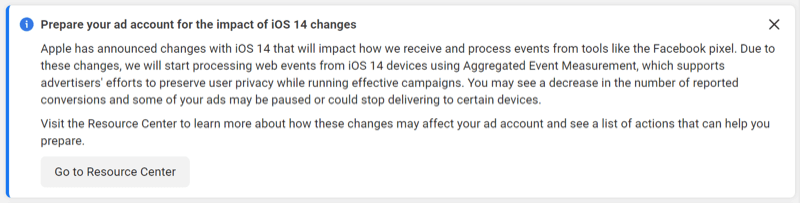
Wanneer deze trackingwijzigingen volledig van kracht worden, kunnen apps en websites op Apple-apparaten worden geblokkeerd voor verzending de informatie over conversiegebeurtenissen (aankopen, leads, toevoegen aan winkelwagentjes, enz.) die bedrijven gewoonlijk bijhouden in advertenties Manager.
Als je bedenkt hoeveel Facebook-advertentieverkeer afkomstig is van mobiele apparaten en hoeveel van dat mobiele verkeer afkomstig is specifiek van Apple-apparaten, kan deze trackingwijziging uw vermogen om de resultaten van uw Facebook-advertenties.
Het is echter niet alleen de iOS 14-update. Verhoogde gebruikerscontroles van privacywetten zoals de AVG van de EU en de California Privacy Rights Act, evenals het toenemende gebruik van software voor het blokkeren van advertenties, hebben het vermogen van Facebook om gebeurtenissen bij te houden al beperkt.
Er was dus een verandering op komst, maar de iOS 14-update versnelde de tijdlijn van Facebook.
De oplossing heet Conversions API.
Conversions API (of CAPI zoals het soms wordt genoemd) is een nieuwe naam, maar geen nieuwe manier van bijhouden, zelfs niet voor Facebook. De oude naam was Server-Side Events, wat beter uitlegt wat er aan de hand is. Met de Conversions API volgt de server van de website (in tegenstelling tot de browser) de gebruiker terwijl deze uw website bezoekt. De server noteert welke acties de gebruiker onderneemt (toevoegen aan winkelwagen, kopen, lead) en vervolgens stuurt de server de informatie terug naar Facebook.
Christopher Penn van Vertrouw op Insights legt uit: "De reden dat u de Conversions API gebruikt, is dat u tracking aan de browserzijde in toenemende mate niet vertrouwt. Als ik mijn iPhone gebruik en Safari gebruik, worden er, vanwege de manier waarop Apple privacy implementeert, heel wat minder gegevens verzonden. Als ik in Chrome ben en AdBlock helemaal tot het uiterste heb aangezwengeld, zal je Facebook-pixel helemaal niet vuren. Het wordt buitengesloten. En dus zul je conversies hebben, maar Facebook zal er niets van weten. Het hebben van een tweede manier om conversies bij te houden, wordt steeds belangrijker. "
De Conversions API van Facebook is uw beste back-up.
Hoe verandert de Conversions API dingen?
Momenteel hebben de meeste mensen de Facebook-pixel rechtstreeks op hun website of indirect geïnstalleerd via Google Tag Manager. Wanneer een gebruiker uw website laadt, wordt de pixel geactiveerd op browserniveau. Met elke pagina die de gebruiker bezoekt en de actie die de gebruiker voltooit (toevoegen aan winkelwagen, aankoop, lead, enz.), Stuurt de browser een update terug naar Facebook. Facebook vertelt u vervolgens in Advertentiebeheer hoeveel aankopen, leads, toevoegingen aan winkelwagentjes, enzovoort, uw advertentie heeft gegenereerd.
Met de Conversions API stuurt Facebook een unieke ID voor die gebruiker naar de server wanneer een gebruiker op een Facebook-advertentie klikt en op uw website terechtkomt. De server volgt de gebruiker via deze ID terwijl ze verschillende pagina's op uw website bezoeken en noteert of ze voltooien een aankoop, kiezen voor een hoofdmagneet, voegen een product toe aan hun winkelwagentje en meer acties. De server stuurt vervolgens een bericht terug naar Facebook waarin staat welke actie deze gebruikers-ID heeft voltooid.
Voorlopig zullen zowel browser- als servergebeurtenissen doorgaan. Wanneer Facebook de servergebeurtenis ontvangt, controleert het of het ook een overeenkomstige browsergebeurtenis heeft. Als de browsergebeurtenis wordt geblokkeerd - bijvoorbeeld omdat Apple de tracking op browserniveau heeft geblokkeerd - zal Facebook in plaats daarvan de servergebeurtenis gebruiken. Als Facebook beide gebeurtenissen heeft, zal het de gebeurtenissen "ontdubbelen" en alleen de browsergebeurtenis gebruiken. (Ontdubbelen is een mooie manier om te zeggen dat het de overtollige gebeurtenis niet meetelt.)
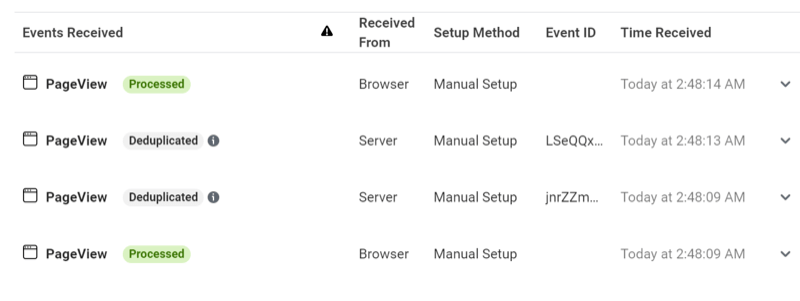
Verschillende wijzigingen zijn ook van invloed op de manier waarop conversiegebeurtenissen werken. Facebook heeft gestopt met het gebruik van de attributieperiode van 28 dagen en gebruikt nu alleen de toeschrijvingsvensters voor 7 dagen klikken of 1 dag bekijken. Dat betekent dat het aantal conversies mogelijk lager is dan voorheen, als er vaak conversies plaatsvinden meer dan zeven dagen nadat iemand op uw advertentie heeft geklikt.
Facebook is ook overschakelen naar geaggregeerde gebeurtenissen. De geaggregeerde gebeurtenismeting is een protocol waarmee u conversiegebeurtenissen kunt meten, zelfs met de iOS 14-beperkingen. Je bent echter beperkt tot acht gebeurtenissen, de gebeurtenissen krijgen voorrang en Facebook neemt alleen de gebeurtenis met de hoogste prioriteit per transactie op. Dus als je het afrekenen hebt gestart, aan het winkelwagentje hebt toegevoegd en de aankoop hebt ingesteld, wordt alleen de actie die je hebt geïdentificeerd als de hoogste prioriteit geregistreerd.
Voordelen van het gebruik van de Conversions API
Ja, er zijn voordelen verbonden aan het gebruik van de Conversions API. Zoals hierboven uitgelegd, kunt u hiermee de effectiviteit van uw advertenties volgen, zelfs als iemand een Apple-apparaat gebruikt of software voor het blokkeren van advertenties in zijn browser heeft.
Kevin Grinberg van Actieve frequentie wijst op het andere voordeel: “Er gebeuren mogelijk dingen die alleen uw server weet. De pagina weet het niet omdat het op de achtergrond gebeurt: u bestelt een product, maar wij nemen het alleen op als een verkoop wanneer het wordt verzonden, of een klant zijn aankoop retourneert - het is een gebeurtenis die plaatsvindt op de server, niet op de bladzijde. Het geeft je server een manier om Facebook te informeren over dingen die op de server gebeuren, zodat je gebeurtenissen verder kunt volgen, na de eerste gebeurtenis. "
Hoe u de Conversions API instelt voor websitegebeurtenissen
Er zijn verschillende installatieprocedures voor websites en applicaties. Dit artikel gaat over de website-instellingen. Als u advertenties weergeeft die zijn geoptimaliseerd voor app-gebeurtenissen, moet u de stappen voor app instellen.
Informatiecentrum
In Advertentiebeheer heeft Facebook een nieuw Broncentrum-tabblad toegevoegd om u op weg te helpen met het installatieproces. Het Resource Center bevat links naar verschillende artikelen over de aankomende wijzigingen en de Conversions API (CAPI). Het bevat ook informatie die specifiek is voor uw advertentieaccount, zodat u kunt zien of u stappen in het CAPI-configuratieproces heeft gemist.
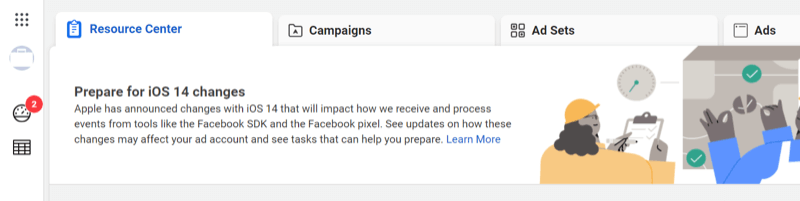
# 1: Verifieer uw domein
Als u Facebook-advertenties uitvoert die zijn geoptimaliseerd voor websitegebeurtenissen, is het eerste dat u wilt doen bevestig dat uw domein is geverifieerd.
Om dit te doen, moet je naar Domeinen gaan. In Bedrijfsmanager, open Bedrijfsinstellingen, selecteer Merkveiligheid in het linkermenu en selecteer vervolgens Domeinen.
Als u in het informatiecentrum de vraag krijgt om uw domein te verifiëren, klikt u op de knop Domein verifiëren (hieronder afgebeeld) en u gaat rechtstreeks naar Domeinen.
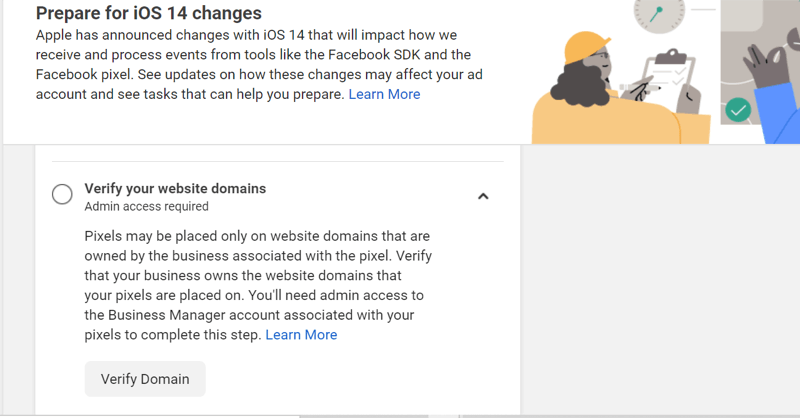
Als u een geverifieerd domein heeft, wordt dit met een groene stip in het hoofdvenster weergegeven. U kunt doorgaan naar het volgende gedeelte van dit artikel: "Stap 2: de Conversions API instellen".
Als u het proces al heeft gestart, maar het nog niet heeft voltooid, wordt uw domein met een rode stip weergegeven.
Als u geen geverifieerd domein heeft, ziet u het bericht "
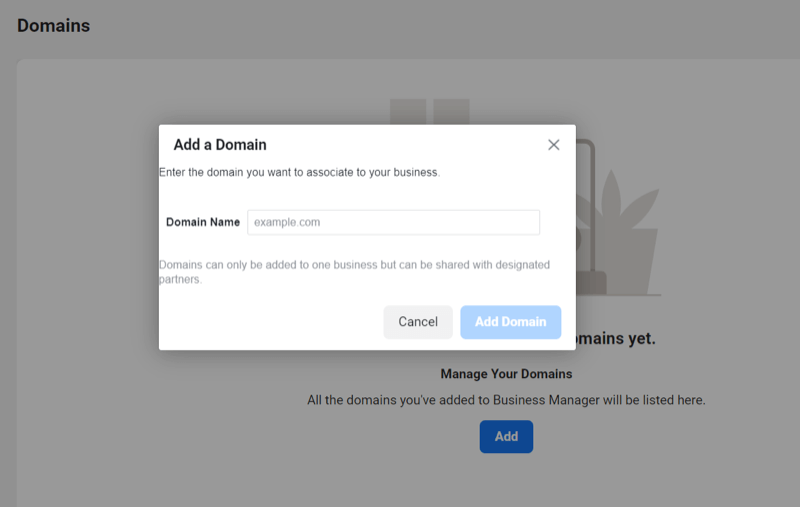
Kies nu uw voorkeursmethode om uw domein te verifiëren. Facebook geeft je drie opties: DNS-verificatie, HTML-bestand uploaden en metatagverificatie.
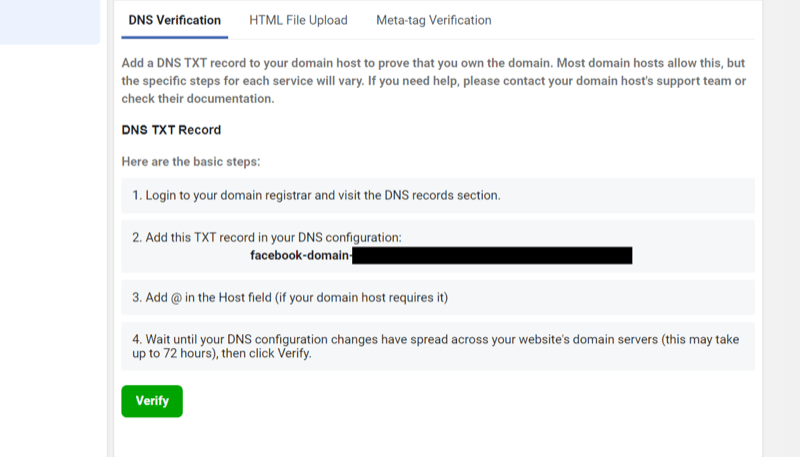
Volg de instructies voor de methode die u heeft gekozen om het verifiëren van uw domein te voltooien. Wanneer uw domein is geverifieerd, wordt het weergegeven met een groene stip.
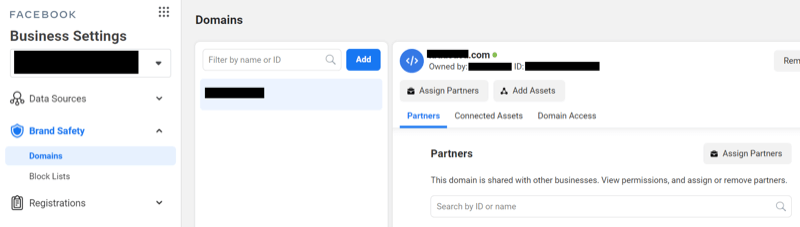
# 2: Stel de Conversions API voor WordPress in
Hoe u de Conversions API instelt, hangt af van het platform waarop uw website zich bevindt. De e-commerceplatforms zijn voor het grootste deel proactief geweest in het creëren van integraties voor de Conversions API van Facebook. Sommige, zoals WooCommerce, hebben partnerintegraties met Facebook tot stand gebracht. Anderen, zoals Shopify, hebben hun eigen installatieprocedure.
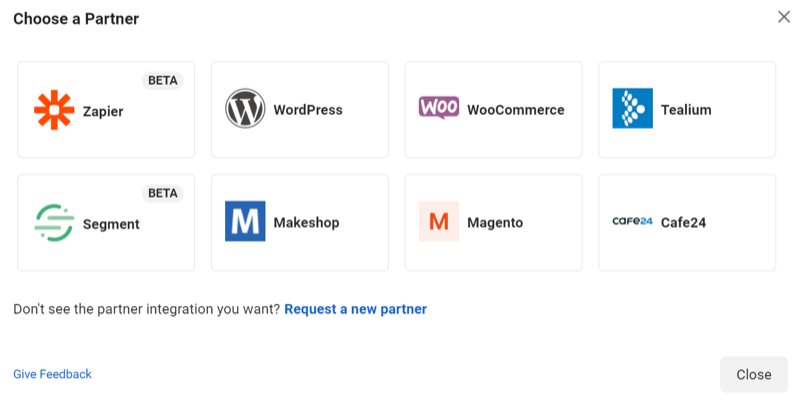
Als uw websiteplatform niet wordt vermeld, voert u een snelle Google-zoekopdracht uit om te zien of het een native integratie heeft. Als het geen partner is en geen native integratie heeft, is de Zapier-oplossing misschien wel uw beste gok.
Er zijn twee manieren om de Conversions API op uw WordPress-site in te stellen: met behulp van de WordPress-partnerintegratie of een gratis plug-in zoals PixelYourSite. PixelYourSite is een gebruiksvriendelijkere ervaring, dus we beginnen met die configuratie. (Andere WordPress-trackingplug-ins hebben ook Conversions API-integraties. Als je een andere plug-in gebruikt voor pixelinstallatie, kijk dan eerst of deze een CAPI-configuratie heeft.)
Gebruik PixelYourSite om de Conversions API voor WordPress in te stellen
Om de Conversions API in te stellen met PixelYourSite, moet u eerst de PixelYourSite-plug-in installeren en activeren. Selecteer Plug-ins in het menu aan de linkerkant in je WordPress-dashboard. Klik vervolgens op Nieuw toevoegen.
Zoek naar PixelYourSite in de zoekbalk. U wilt de plug-in met de naam "PixelYourSite – Your smart PIXEL (TAG) Manager." Klik op Nu installeren en klik op Activeren als het laden is voltooid.
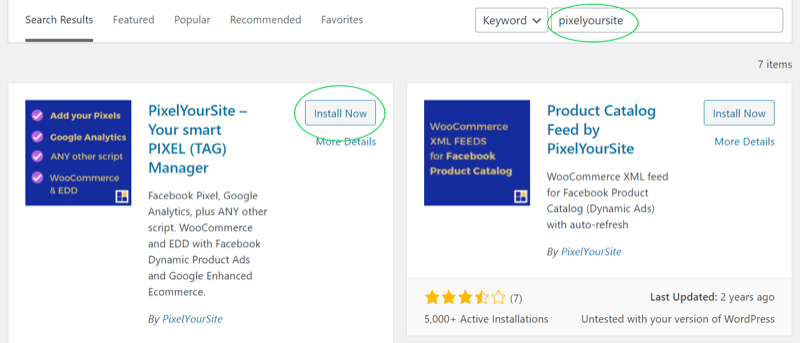
Wanneer de plug-in is geactiveerd, wordt deze weergegeven in het menu aan de linkerkant in WordPress. Selecteer de plug-in en ga naar het plug-in-dashboard.
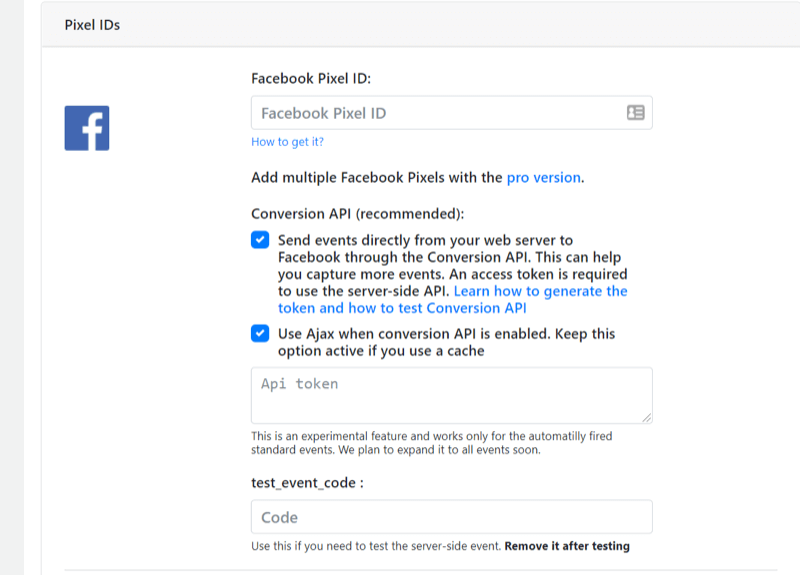
Ga vervolgens naar Facebook-evenementenmanager en kopieer je Facebook-pixel-ID. Plak het vervolgens in het Facebook Pixel ID-veld in het PixelYourSite-dashboard (zie de voltooide afbeelding hieronder).
Ga nu terug naar Facebook Events Manager. Scrol onder Instellingen omlaag naar Conversions API en klik op Toegangstoken genereren.
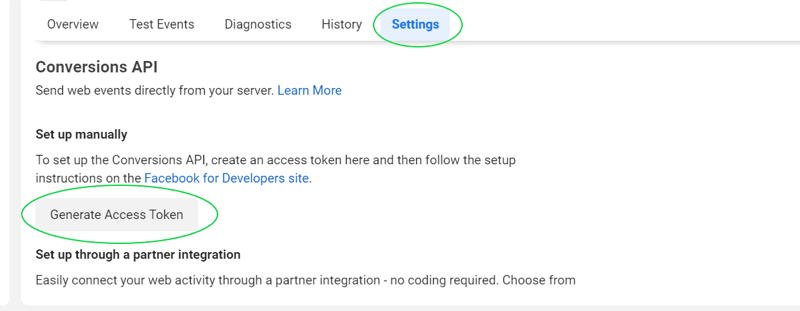
Kopieer het toegangstoken.
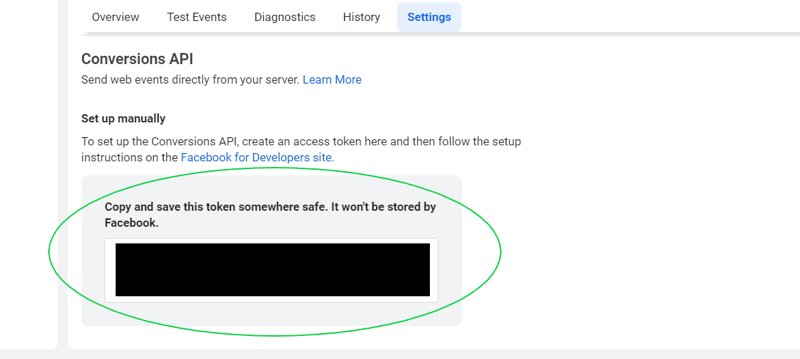
Plak het toegangstoken in het veld API-token in het PixelYourSite-dashboard en vink het vakje 'Gebeurtenissen rechtstreeks van uw webserver naar Facebook verzenden via de Conversions API' aan.
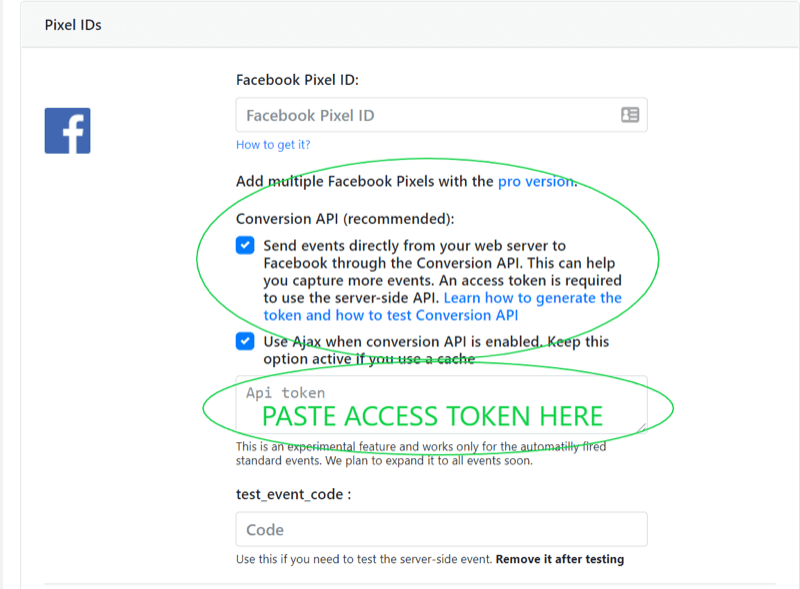
Nu moet je je setup testen. Ga terug naar Facebook Events Manager en ga naar het tabblad Testgebeurtenissen. Kopieer de testcode onder Testservergebeurtenissen.
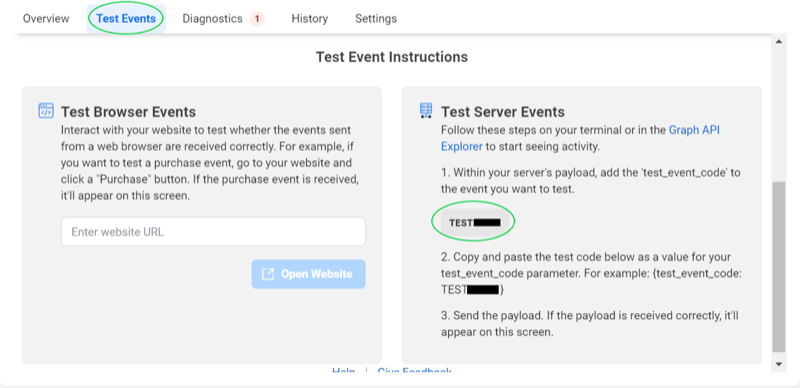
Ga vervolgens terug naar het PixelYourSite-dashboard en plak de testcode in het veld "test_event_code". Scrol naar beneden en klik op Instellingen opslaan.
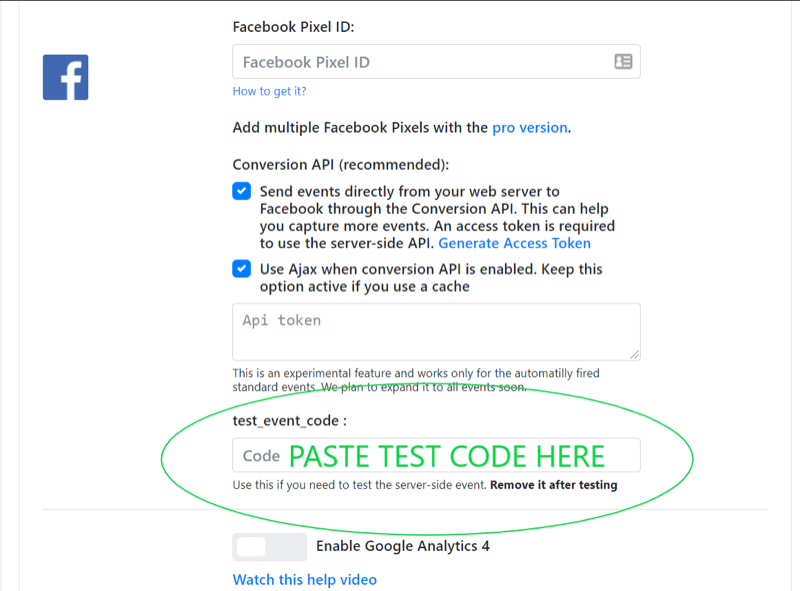
Om de test uit te voeren, opent u een pagina van uw website op een ander tabblad.
Ga terug naar het tabblad Testgebeurtenissen in Events Manager om te zien of de test correct is geactiveerd. (Het kan zijn dat u de pagina moet vernieuwen als deze nog open is vanuit de vorige stappen.) Als de test is gestart succesvol is, toont het venster Test uw gebeurtenissen de ontvangen gebeurtenissen en "Ontvangende activiteit" met een groene stip.
Als de browsergebeurtenis ook is geactiveerd, ziet u de browsergebeurtenis als verwerkt en de servergebeurtenis als 'Gededupliceerd'.
Als alleen de servergebeurtenis is geactiveerd, ziet u alleen de verwerkte servergebeurtenis.
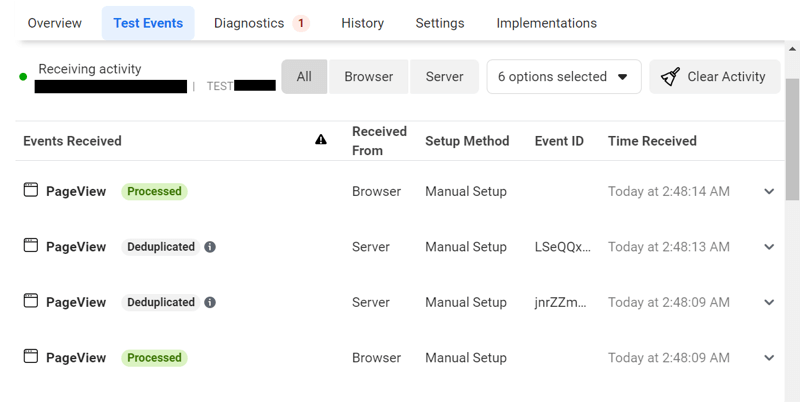
Als de test correct is gestart, gaat u terug naar het PixelYourSite-dashboard en verwijdert u de testcode. Klik op Instellingen opslaan als u klaar bent.
Nu u uw Conversions API met succes heeft ingesteld, kunt u doorgaan naar het volgende gedeelte van dit artikel: "# 3: Gebruik de Event Setup Tool om het bijhouden van gebeurtenissen in te stellen".
Gebruik partnerintegratie om de conversies-API voor WordPress in te stellen
Om de Conversions API in te stellen met behulp van de WordPress-partnerintegratie, gaat u naar Facebook Events Manager en klikt u op het tabblad Instellingen. Scrol omlaag naar Conversions API en klik op Kies een partner.
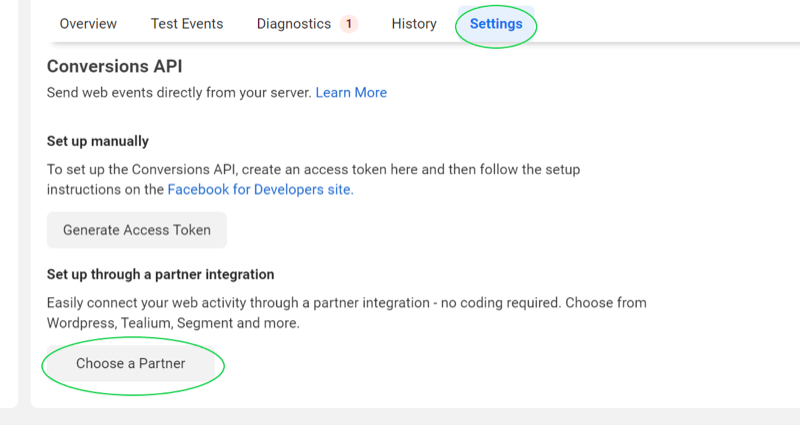
Selecteer WordPress.
Vink op de volgende pagina beide vakjes aan en klik op Toegangstoken maken.
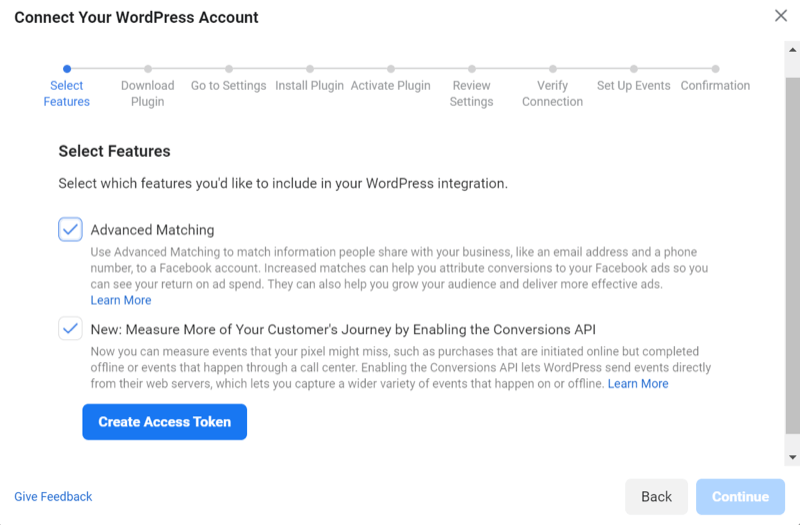
Kopieer het toegangstoken en plak het ergens om het te bewaren. Je hebt dit later nodig. Klik op Doorgaan.
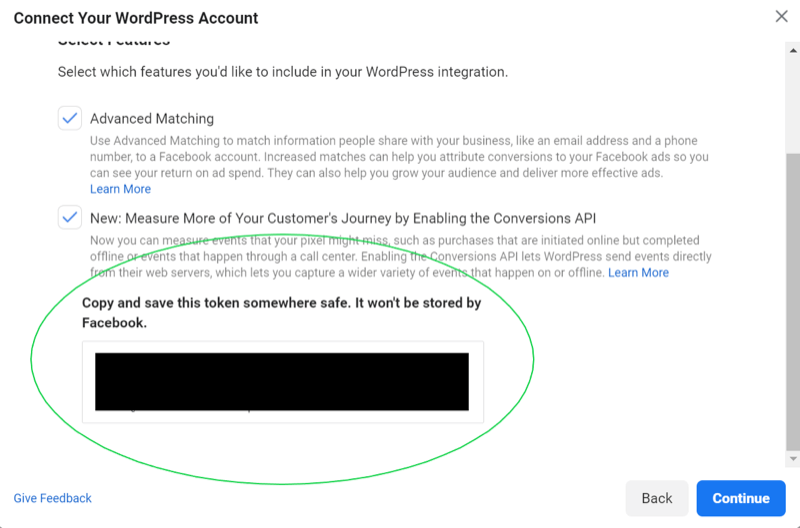
Klik op Downloaden om de Facebook Pixel WordPress-plug-in te downloaden.

Ga naar uw WordPress-dashboard en selecteer Plug-ins en voeg nieuw toe in het menu aan de linkerkant.
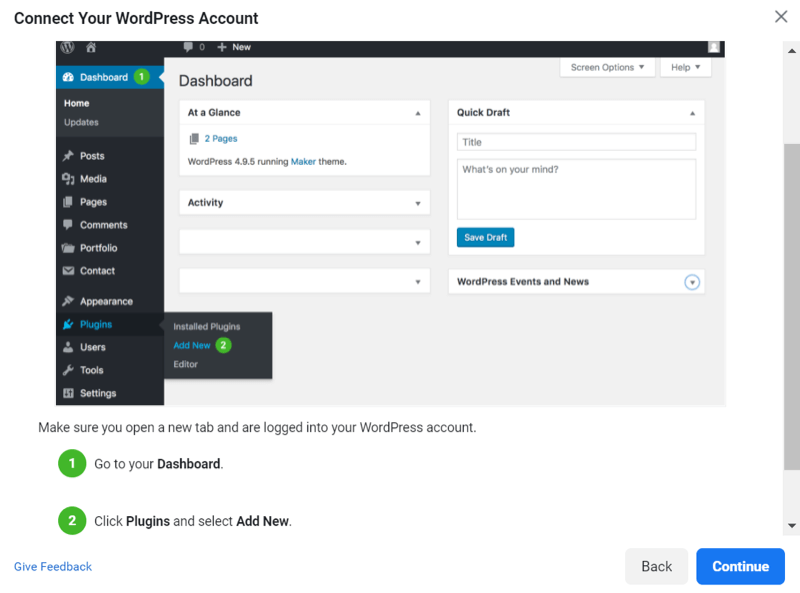
Selecteer Upload plug-in. Kies het bestand dat u eerder heeft gedownload en klik op Nu installeren.
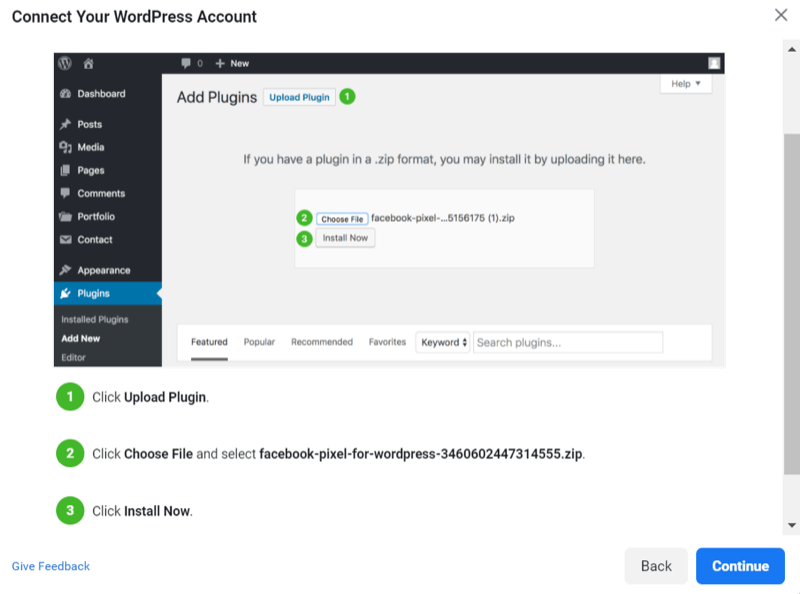
Klik op Plug-in activeren.
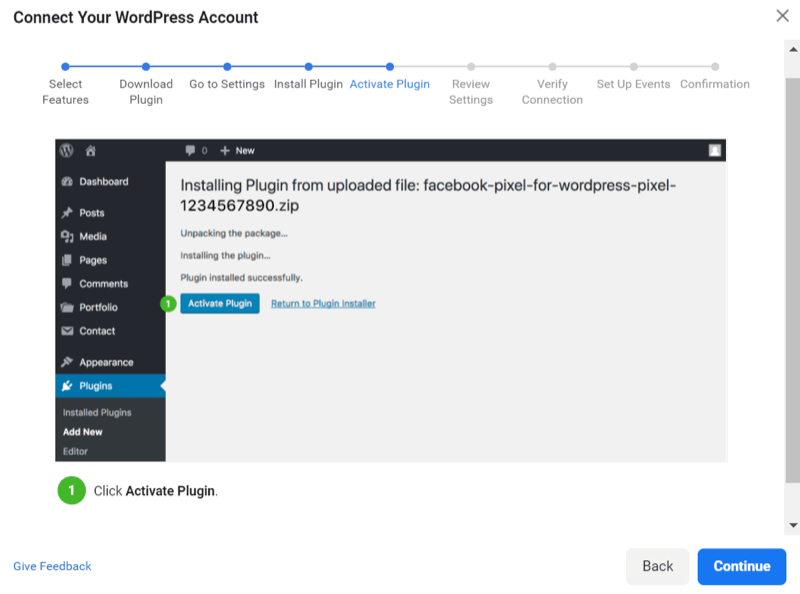
Ga naar Events Manager en kopieer je pixel-ID. Plak het in het Pixel-ID-veld. Vink de vakjes aan voor "Geavanceerde afstemming inschakelen" en "Schakel de server-side API in om gebeurtenissen te verzenden ..." Kopieer vervolgens de toegangscode die u hebt gemaakt en plak deze in het toegangstokenvak. Klik op Wijzigingen opslaan.
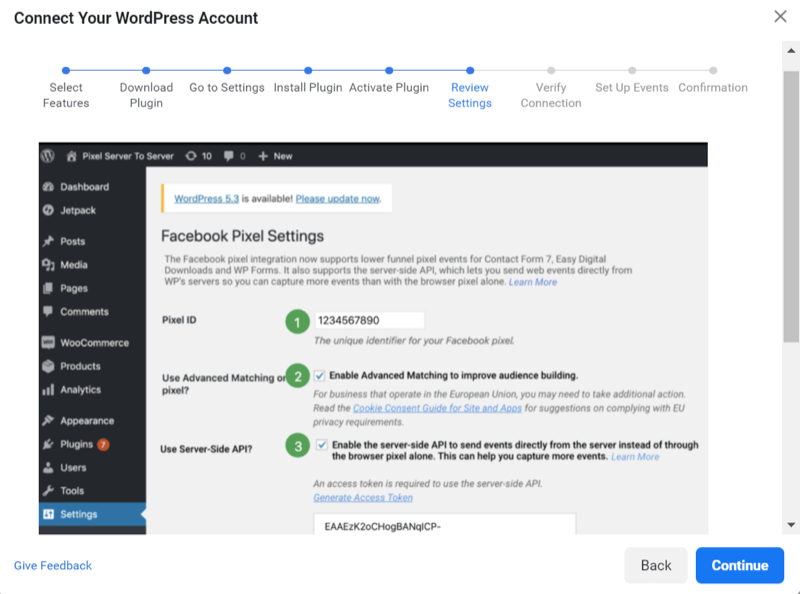
Werk de plug-in bij. Facebook heeft regelmatig updates uitgebracht voor de plug-in voor partnerintegratie, dus zorg ervoor dat u over de meest recente versie beschikt. Als de plug-in correct is ingesteld, zou deze er als volgt uit moeten zien:
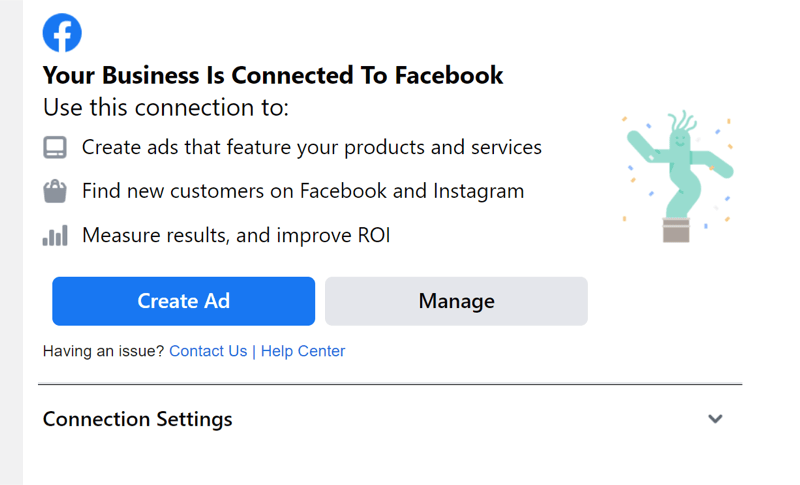
Test uw Conversions API-instellingen door uw website op een nieuw tabblad te openen. Ga terug naar Events Manager naar het tabblad Overzicht. Als je configuratie correct is, zie je evenementen met het label 'Actief' met een groene stip. Het updaten kan enkele minuten duren.
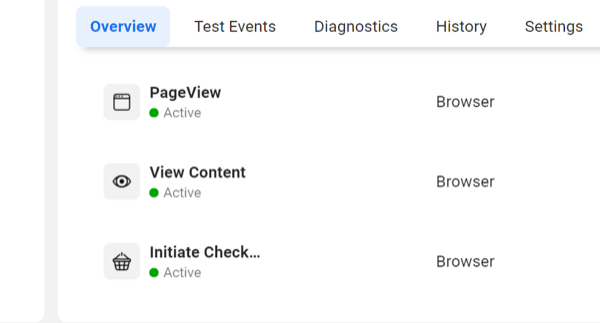
# 3: Gebruik de Event Setup Tool om het bijhouden van gebeurtenissen in te stellen
Als uw evenementen al zijn opgezet, kunt u doorgaan naar het volgende gedeelte van dit artikel: "# 4: Configureer uw geaggregeerde evenementmeting. " Als je echter evenementen moet opzetten, heb je er een paar keuzes.
Als u zich nog steeds in de installatiewizard van WordPress Partner Integration uit het vorige gedeelte bevindt, kunt u op Doorgaan klikken om naar 'Gebeurtenissen instellen' te gaan. Voer uw website-URL in en klik op Website openen.
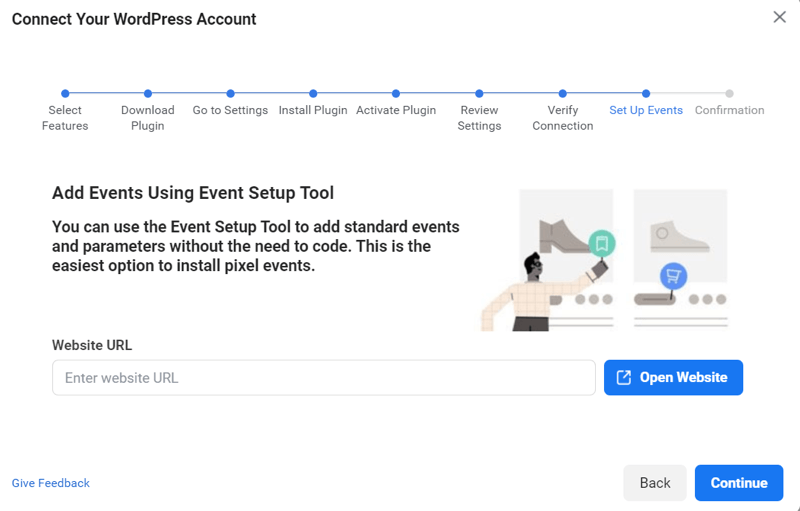
Anders kunt u naar Events Manager gaan, het tabblad Instellingen openen, omlaag scrollen naar Event Setup en klikken op Open Event Setup Tool.
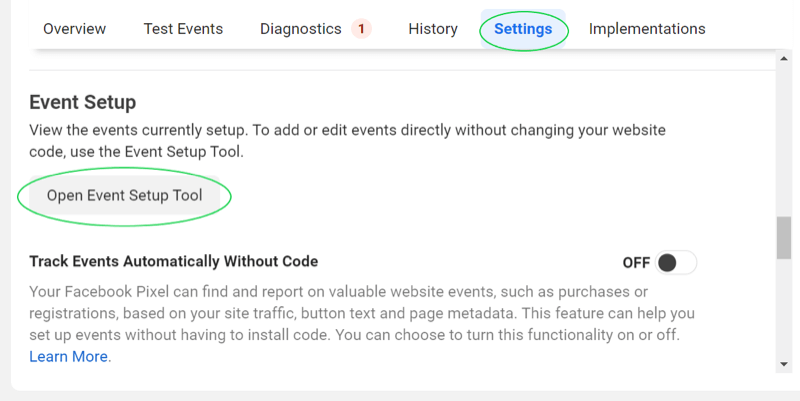
U kunt dan de Event Setup Tool om de evenementen te maken die u op uw website moet volgen.
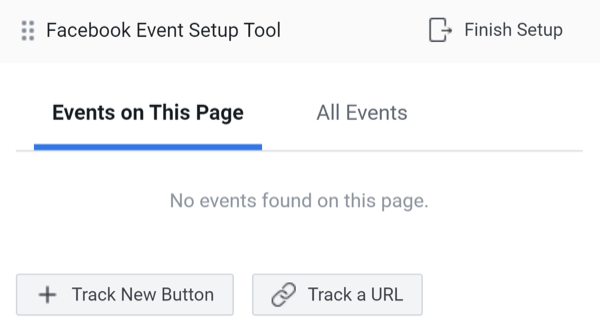
# 4: Configureer uw geaggregeerde evenementmeting
De geaggregeerde gebeurtenismeting is redelijk eenvoudig te configureren. Met Facebook kunt u de evenementen configureren die al op uw site zijn geactiveerd.
Ga naar Events Manager om uw geaggregeerde gebeurtenismeting te configureren. Klik op het tabblad Overzicht en selecteer Geaggregeerde gebeurtenismeting. Klik vervolgens op Webgebeurtenissen configureren.
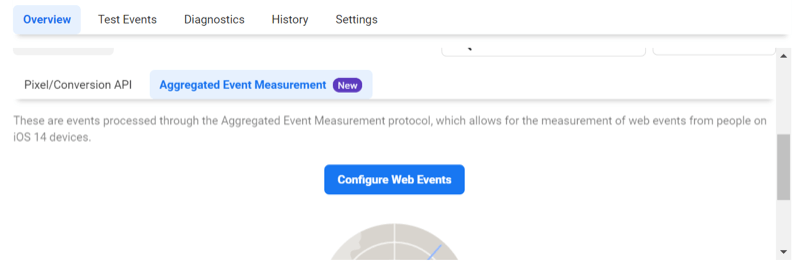
Op het volgende scherm ziet u al uw geverifieerde domeinen. Klik op het domein waarvoor u het evenement wilt configureren en klik op Evenementen bewerken. (Opmerking: in sommige gevallen kunt u gebeurtenissen configureren, zelfs als het domein niet is geverifieerd, maar verificatie wordt nog steeds aanbevolen. U kunt meer lezen hier).
De gebeurtenissen die Facebook in het verleden heeft geregistreerd, worden weergegeven van de hoogste naar de laagste prioriteit.
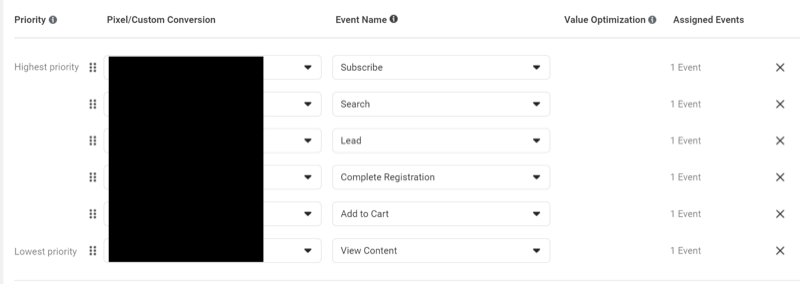
Je kunt de evenementen slepen en neerzetten om ze opnieuw te ordenen op basis van de volgorde van je trechter als de volgorde van Facebook niet klopt. Als u een aankoopevenement heeft, heeft u de mogelijkheid om Waardeoptimalisatie in te schakelen. U moet dit inschakelen om een waarde mee te sturen met uw aankoopgebeurtenis.
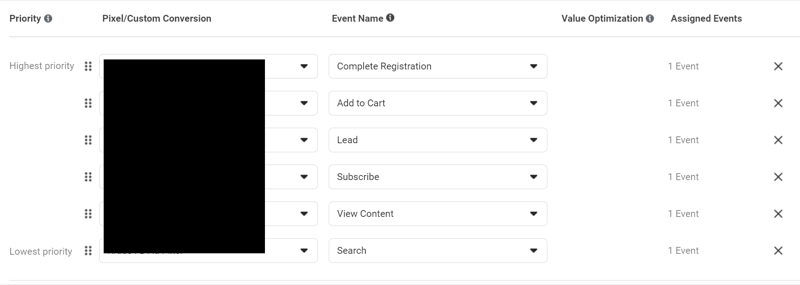
Gevolgtrekking
De Conversions API van Facebook kan verschillen van de traditionele pixelconfiguratie, en elke keer dat we nieuwe technologie moeten leren, kan het frustrerend zijn. De zaken veranderen vrij snel met deze uitrol. Niet elk platform heeft op dit moment een partnerintegratie of native configuratie, maar ik voorspel dat de andere platformen de achterstand snel zullen inhalen. Ondertussen is Zapier je vriend.
Met de Conversions API beschikt u over nauwkeurige rapportage, zelfs met wijzigingen zoals de iOS 14-update en software voor het blokkeren van advertenties. Het is belangrijk dat u dit nu instelt, zodat u geen conversiegegevens kwijtraakt wanneer de volledige iOS 14-wijzigingen van kracht worden.
Wat denk je?Gaat u de Conversions API instellen voor uw bedrijf? Deel uw mening in de reacties hieronder.
Meer artikelen over Facebook-advertenties:
- Leer hoe u Facebook-advertenties kunt identificeren waaraan u geen geld meer moet uitgeven.
- Ontdek veelvoorkomende fouten in Facebook-advertenties en leer hoe u ze kunt oplossen.
- Ontdek hoe u Facebook-doelgroepen kunt ontwikkelen voor het targeten van koude, warme en hete prospects.